-
xp升级win7,小编告诉你xp怎么升级win7系统
- 2018-03-16 11:27:56 来源:windows10系统之家 作者:爱win10
xp系统现在已经准备渐渐走出人们的使用范围,随之而来的就是win7、win8 和 win10 系统,而为了大家的电脑安全,为了大家能够享受到专业的服务商的维护,如何把xp系统升级到win7?下面,小编就来跟大家讲解xp升级win7的操作。
xp系统曾经是使用最多的系统,不过随着硬件的不断升级,xp系统已经不能发挥硬件的性能,而且微软已经不再给xp提供技术支持,所以很多人会把xp系统升级到win7系统,那么xp系统怎么升级win7呢?不懂的用户就来看看小编准备的xp升级win7系统的图文教程。
xp怎么升级win7系统
下载win7系统iso镜像到本地硬盘,右键使用WinRAR等工具解压出来
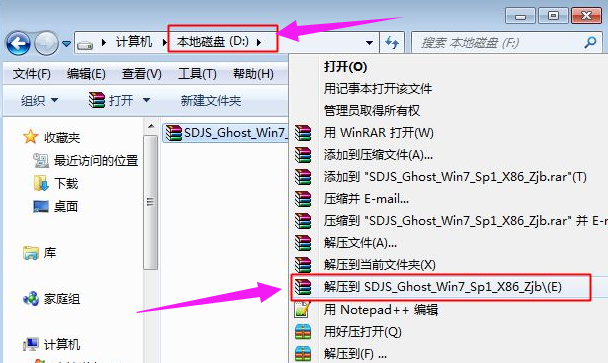
升级系统系统软件图解1
将最大的win7.gho文件和Onekey ghost工具放到同一目录,比如D盘,不要放C盘或桌面
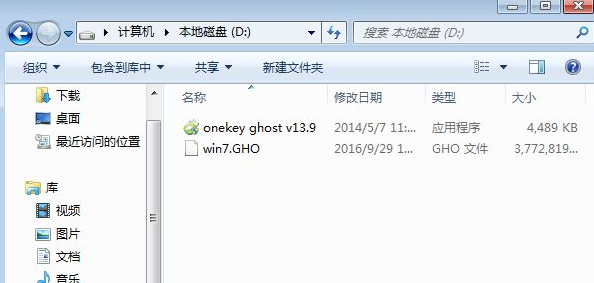
win7系统软件图解2
双击打开Onekey ghost安装工具,选择“还原分区”,映像路径选择gho文件,选择安装位置,比如C盘,或者根据磁盘容量判断要安装系统的磁盘,点击确定
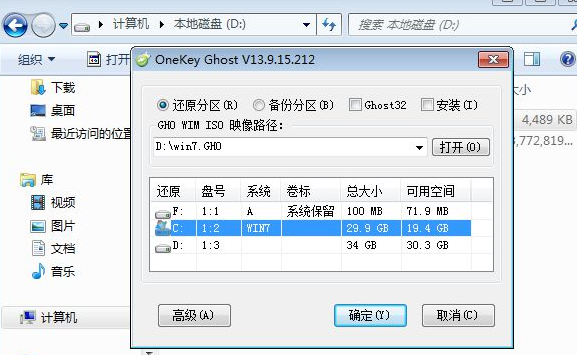
升级系统系统软件图解3
弹出提示框,点击是,立即重启进行计算机还原
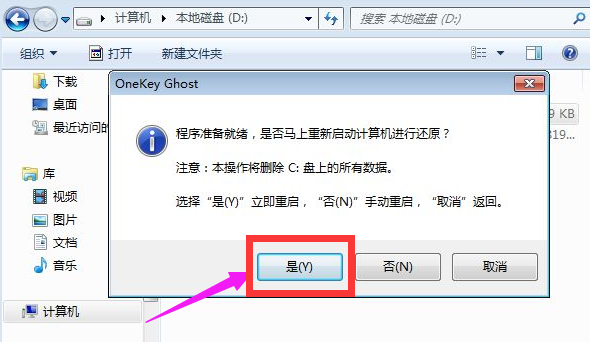
xp系统软件图解4
这时候电脑重启,开机启动项多出Onekey Ghost,默认选择这个进入
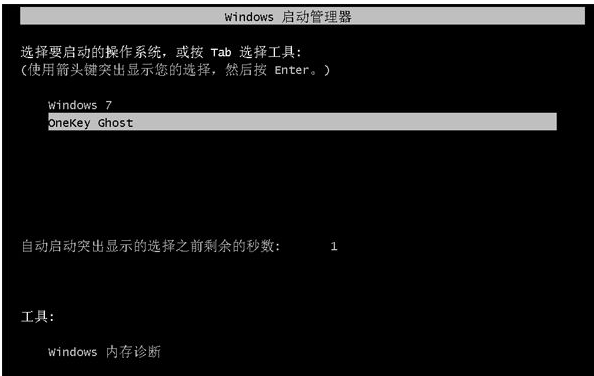
升级系统系统软件图解5
进入到这个界面,执行win7系统还原到C盘的操作,等待进度条完成
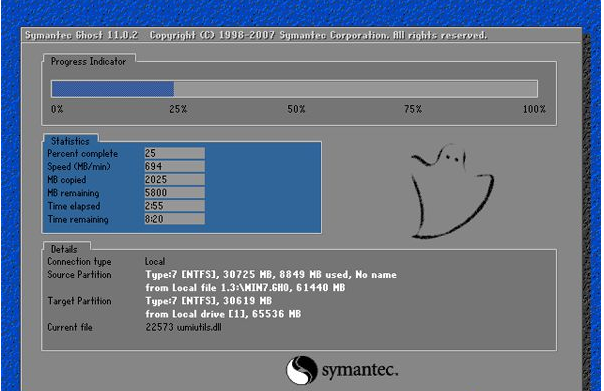
升级系统系统软件图解6
操作完成后,电脑自动重启,继续执行win7系统的安装、配置和激活过程
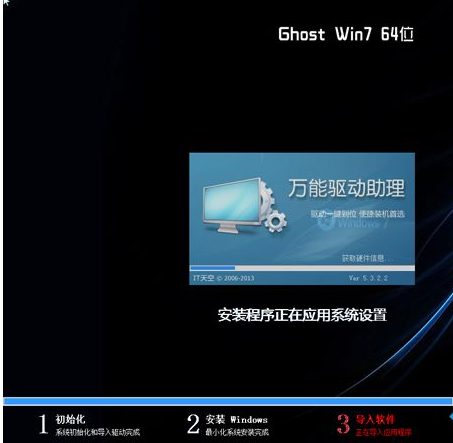
升级系统软件图解7
安装升级过程需要5-10分钟,最后重启进入全新win7系统桌面后,xp就升级到win7系统了。
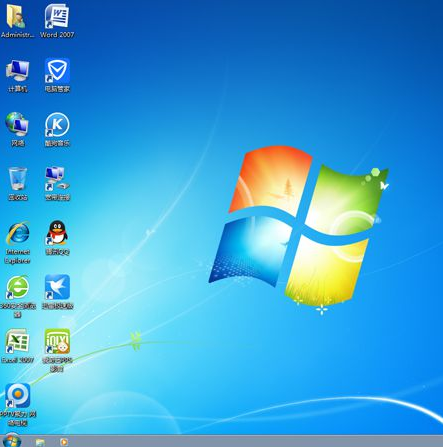
升级系统软件图解8
以上就是xp升级win7系统的操作经验。
猜您喜欢
- 最简单的win10换dns图文教程2016-08-10
- 小编教你WIN8砖块颜色怎么换..2016-08-14
- 键盘上的三个灯,小编告诉你键盘上的三..2018-08-25
- windows7怎么激活?2022-11-21
- 简要介绍使用u盘加密方式的几种常见方..2014-12-29
- win10 在线升级系统教程2016-09-27
相关推荐
- 系统之家完美装机版系统安装教程.. 2016-09-14
- 紫光系统重装图文教程 2016-09-27
- 小编告诉你电脑怎么在win10系统下安装.. 2017-05-31
- Windows 8.1预览版抢先看—图辑.. 2013-06-27
- 联想z470网卡驱动,小编告诉你怎么联想.. 2017-12-21
- 苹果发布最新MAC OS 中文命名为“小牛.. 2013-06-11





 系统之家一键重装
系统之家一键重装
 小白重装win10
小白重装win10
 Blisk浏览器 v16.0.79.98官方版
Blisk浏览器 v16.0.79.98官方版 天空浏览器 v1.0官方正式版
天空浏览器 v1.0官方正式版 雨林木风Win8 32位专业版系统下载 v1903
雨林木风Win8 32位专业版系统下载 v1903 电脑公司Ghost win7旗舰版64位V201411最新版
电脑公司Ghost win7旗舰版64位V201411最新版 系统之家ghost win10 x64专业版v201702
系统之家ghost win10 x64专业版v201702 系统之家win10系统下载32位专业版v201809
系统之家win10系统下载32位专业版v201809 深度技术Ghos
深度技术Ghos VC2010运行库
VC2010运行库 100系统 ghos
100系统 ghos hotmail邮箱
hotmail邮箱 华硕台式机32
华硕台式机32 迅雷幸福树刷
迅雷幸福树刷 360游戏浏览
360游戏浏览 小白系统win1
小白系统win1 IE9 Bing&MSN
IE9 Bing&MSN 7CONIFIER v0
7CONIFIER v0 深度技术win1
深度技术win1 珠宝设计浏览
珠宝设计浏览 粤公网安备 44130202001061号
粤公网安备 44130202001061号